Z łatwością usuń całą zawartość i ustawienia na iPhonie, iPadzie lub iPodzie całkowicie i trwale.
- Usuń niepotrzebne pliki z iPhone'a
- Wyczyść pamięć podręczną iPada
- Wyczyść pliki cookie iPhone Safari
- Wyczyść pamięć podręczną iPhone'a
- Wyczyść pamięć iPada
- Wyczyść historię iPhone Safari
- Usuń kontakty z iPhone'a
- Usuń iCloud Backup
- Usuń wiadomości e-mail z telefonu iPhone
- Usuń iPhone WeChat
- Usuń iPhone WhatsApp
- Usuń wiadomości z iPhone'a
- Usuń zdjęcia z iPhone'a
- Usuń listę odtwarzania z iPhone'a
- Usuń kod ograniczeń iPhone'a
Doskonały przewodnik na temat usuwania kalendarzy na iPhonie
 Dodane przez Lisa Ou / 07 lipca 2023 09:00
Dodane przez Lisa Ou / 07 lipca 2023 09:00Dobry dzień! W ciągu ostatnich kilku lat zapisywałem wiele wydarzeń w moim kalendarzu iPhone'a, a większość z nich już minęła. Uświadomiło mi to, że nadszedł czas, aby wymazać wydarzenia, ale nigdy nie usunąłem żadnego, więc nie wiem, jak to działa. Pomóż mi usunąć wydarzenia z kalendarza na iPhonie. Dziękuję.
Zapisywanie wydarzeń w kalendarzu nie zajmuje dużo miejsca na iPhonie, więc nie wpłynie to zbytnio na urządzenie, nawet jeśli zapiszesz kilka wydarzeń w miarę upływu czasu. Ale jeśli lubisz widzieć kalendarz wolny od harmonogramów, wyeliminowanie przeszłych wydarzeń, których już nie używasz, będzie ogromną pomocą.
Na szczęście zebraliśmy skuteczne metody wyspecjalizowane w rozwiązywaniu tego konkretnego problemu. Dlatego możesz zaufać temu przewodnikowi po artykułach, który pomoże Ci usunąć wydarzenia z kalendarza na iPhonie przy użyciu metod o najwyższym wskaźniku sukcesu. Ponadto instrukcje w każdej części są uproszczone, aby umożliwić płynny i wygodny proces usuwania wydarzeń z Kalendarza. Przejdź dalej, aby rozpocząć usuwanie.
FoneEraser na iOS to najlepszy program do czyszczenia danych iOS, który może łatwo i całkowicie usunąć całą zawartość i ustawienia na iPhonie, iPadzie lub iPodzie.
- Wyczyść niechciane dane z iPhone'a, iPada lub iPoda touch.
- Szybkie usuwanie danych dzięki jednorazowemu nadpisywaniu, co pozwala zaoszczędzić czas na mnóstwo plików danych.


Lista przewodników
Część 1. Jak usunąć kalendarze w aplikacji Kalendarze na iPhone'a
Ta aplikacja to oficjalny i najbardziej podstawowy sposób na usunięcie wydarzenia z kalendarza. Możesz usunąć zdarzenia ręcznie, uzyskując dostęp i wykonując kilka prostych czynności w aplikacji. Jednak ta strategia pozwala tylko na jedno usunięcie naraz. Dlatego usunięcie wydarzeń może zająć kilka godzin, zwłaszcza jeśli często je zapisałeś.
Kieruj się poniższymi bezproblemowymi wskazówkami, aby zrozumieć, jak usuwać wydarzenia w aplikacji Kalendarz na iPhone'a:
Krok 1Znajdź ikonę kalendarza na swoim iPhonie i stuknij ją, aby uruchomić aplikację. Następnie przewijaj, aż dojdziesz do dokładnej daty wydarzenia, które chcesz usunąć. Z drugiej strony możesz również skorzystać z pola wyszukiwania, aby szybciej znaleźć datę.
Krok 2Po znalezieniu kliknij datę, a następnie wybierz wydarzenie z listy działań. Następnie przewiń ponownie, ale przejdź do dołu, aby wyświetlić Usuń wydarzenie patka. Stuknij go i potwierdź usunięcie w wyskakującym okienku, aby usunąć wydarzenie z kalendarza iPhone'a.
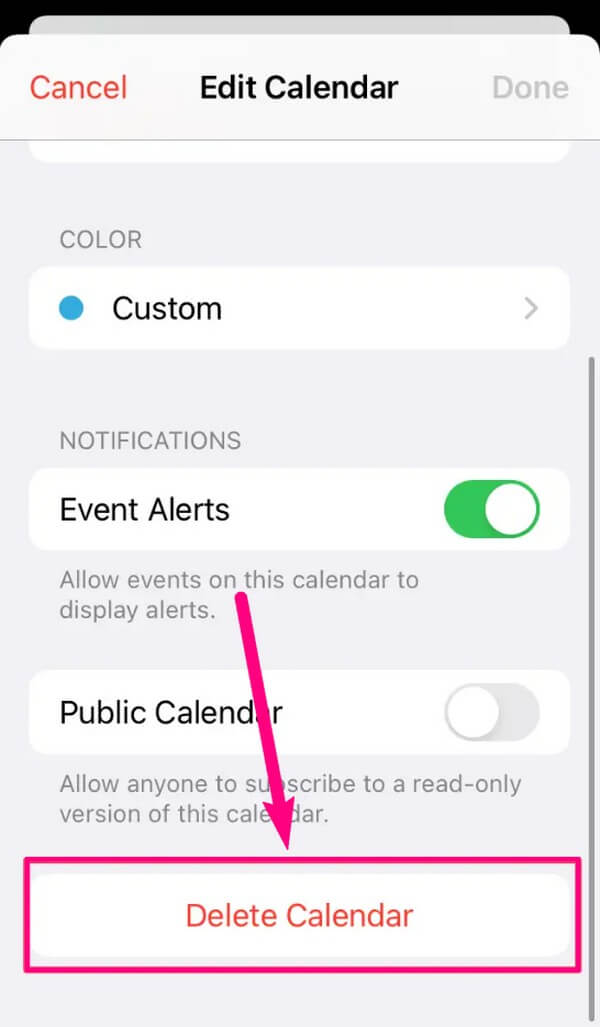
FoneEraser na iOS to najlepszy program do czyszczenia danych iOS, który może łatwo i całkowicie usunąć całą zawartość i ustawienia na iPhonie, iPadzie lub iPodzie.
- Wyczyść niechciane dane z iPhone'a, iPada lub iPoda touch.
- Szybkie usuwanie danych dzięki jednorazowemu nadpisywaniu, co pozwala zaoszczędzić czas na mnóstwo plików danych.
Część 2. Jak usunąć kalendarze w aplikacji Ustawienia iPhone'a
W międzyczasie możliwe jest również usunięcie lub wyczyszczenie zawartości kalendarza w Ustawieniach. Poruszając się po niektórych rzeczach w sekcji pamięci iPhone'a, będziesz mógł usunąć wszystkie powiązane dane z kalendarza iPhone'a, w tym wydarzenia, jednocześnie. Ta metoda jest szybsza i prostsza niż ostatnia część, ale ma swoją cenę. Usunięcie wydarzeń z Kalendarza za pomocą tej techniki spowoduje wymazanie samej aplikacji Kalendarz. W związku z tym wszystko, co zapisałeś w aplikacji, zostanie również usunięte z urządzenia i musisz je ponownie zainstalować, aby przywrócić aplikację na urządzenie z wyczyszczonymi wydarzeniami.
Weź sobie do serca poniższe łatwe wskazówki, aby określić, jak usunąć wszystkie wydarzenia z kalendarza na iPhonie:
Krok 1Znajdź ikonę koła zębatego na liście aplikacji, a następnie stuknij ją, aby uzyskać dostęp do Ustawień. Następnie przesuń w dół, aby wyświetlić i dotknij Ogólne patka. Następnie przejdź od razu do pamięci iPhone'a.
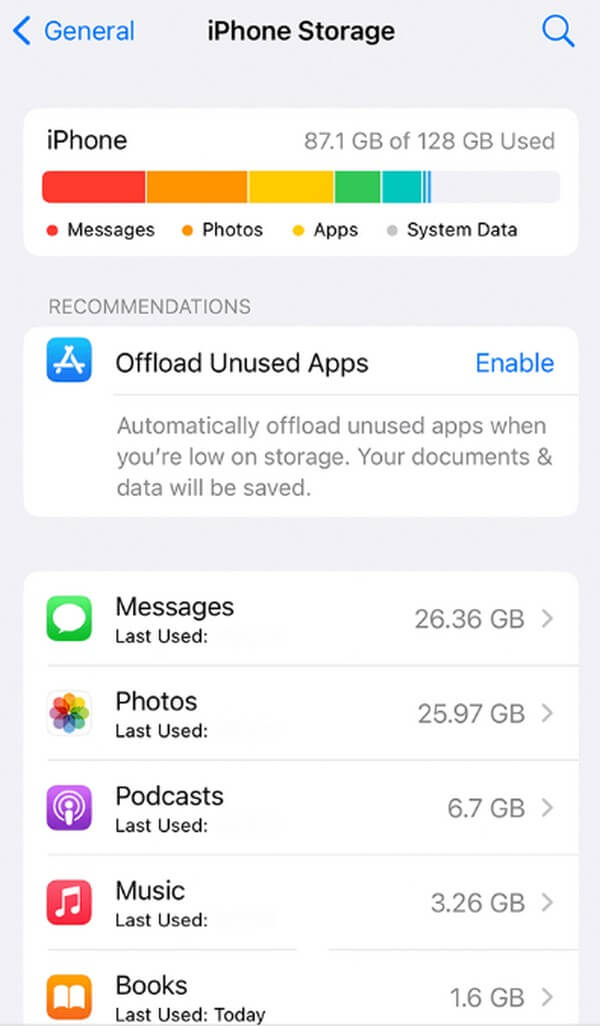
Krok 2Twoje aplikacje na iPhone'a zostaną wyświetlone na następnym ekranie. Wyśledź Kalendarz aplikację i wybierz ją, aby wyświetlić więcej informacji. Oprócz informacji o aplikacji wyświetli dwie zakładki; Odłóż aplikację i Usuń aplikację.
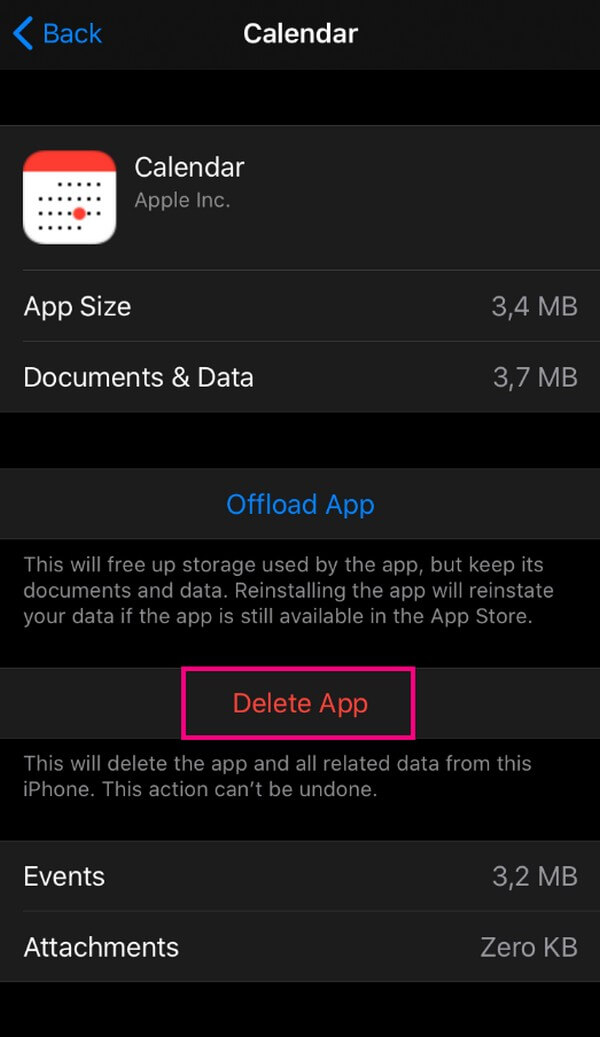
Krok 3Stuknij w Usuń aplikację i potwierdź swoją decyzję o pomyślnym usunięciu Kalendarza z iPhone'a. Po zakończeniu zainstaluj ją ponownie, aby przywrócić aplikację bez poprzednich zdarzeń.
Część 3. Dodatkowa wskazówka — FoneEraser na iOS
Aby dalej czyścić iPhone'a, użyj FoneEraser dla iOS narzędzie. Ten program do wymazywania może wyczyścić wszystkie wydarzenia z kalendarza w ciągu kilku chwil, czyszcząc urządzenie. Jego funkcja kasowania szybko się wyłączy usuń wszystkie dane iPhone'a, dzięki czemu możesz później cieszyć się urządzeniem z ustawieniami domyślnymi, jakby było jak nowe. Działa na różnych urządzeniach z systemem iOS, takich jak iPhone, iPod Touch i iPad. Ponadto możesz go pobrać na swój system Windows lub Mac, ponieważ jest dostępny na obu komputerach. Z FoneEraser dla iOS, czyszczenie iPhone'a jest teraz wygodniejsze i ma wiele zalet. Na przykład możesz wykorzystać jego funkcję do usuń śmieci z iPhone'a, takie jak pamięci podręczne aplikacji, pliki tymczasowe i nie tylko.
FoneEraser na iOS to najlepszy program do czyszczenia danych iOS, który może łatwo i całkowicie usunąć całą zawartość i ustawienia na iPhonie, iPadzie lub iPodzie.
- Wyczyść niechciane dane z iPhone'a, iPada lub iPoda touch.
- Szybkie usuwanie danych dzięki jednorazowemu nadpisywaniu, co pozwala zaoszczędzić czas na mnóstwo plików danych.
Zobacz przyjazne dla użytkownika instrukcje poniżej jako przykład usuwania wydarzeń z kalendarza na iPhonie poprzez czyszczenie urządzenia FoneEraser dla iOS:
Krok 1Pobierz plik pobierania FoneEraser na iOS z jego oficjalnej strony, korzystając z Darmowe pobieranie zakładka w lewym obszarze witryny. Następnie pozwól, aby uprawnienia narzędzia do instalacji pojawiły się, co zakończy się w mniej niż minutę. Po zakończeniu pojawi się monit o uruchomienie programu kasującego. Przestrzegaj go, aby uruchomić go na swoim komputerze.
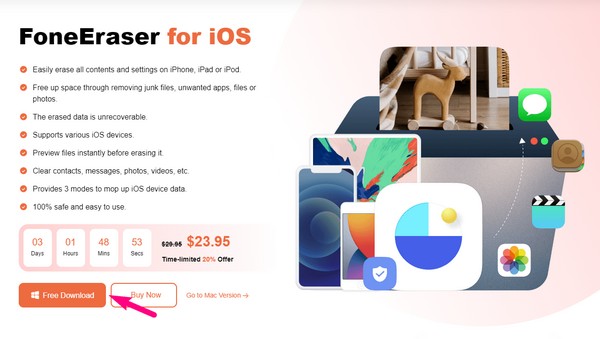
Krok 2Użyj przewodu błyskawicy, aby połączyć iPhone'a z systemem Windows lub Mac. Upewnij się, że ufasz komputerowi, aby umożliwić programowi dostęp do danych urządzenia i zarządzanie nimi. Gdy FoneEraser na iOS potwierdzi połączenie, informacje o pamięci iPhone'a zostaną wyświetlone w interfejsie. Poniżej znajduje się zieleń szybkie skanowanie przycisk, który należy kliknąć, aby program zaczął przeglądać zawartość urządzenia.
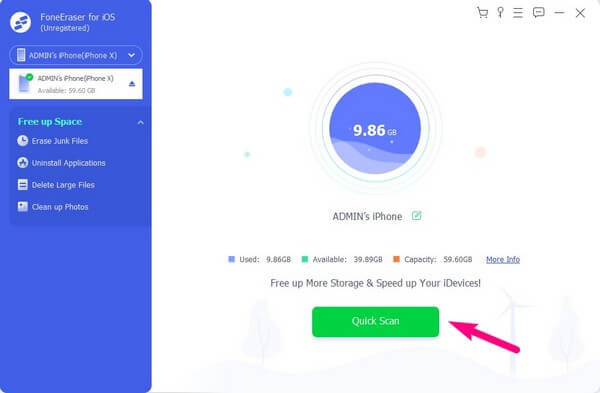
Krok 3W międzyczasie, jeśli nie możesz zabezpieczyć połączenia między komputerem a iPhonem, upewnij się, że wyłączyłeś Find My iPhone funkcja. Następnie przejdź do sekcji Wymaż wszystkie dane i wybierz preferowany poziom bezpieczeństwa usuwania dla swojego urządzenia. Możesz wybrać Niski, Średni lub Wysoki. Następnie uderz w Start aby przejść dalej.
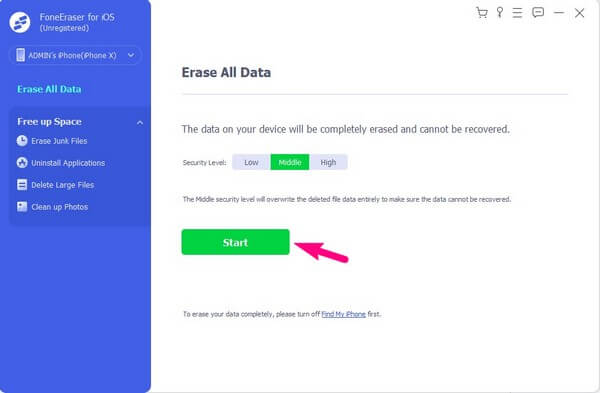
Krok 4Instrukcje wyświetlane na ekranie poprowadzą Cię, gdy pojawią się dalsze monity i wymagania. Przestrzegaj ich poprawnie i czekaj do zakończenia procesu usuwania. Po zakończeniu urządzenie uruchomi się ponownie i będziesz mógł ponownie używać go jako nowego, ponieważ iPhone powróci do ustawień domyślnych.
FoneEraser na iOS to najlepszy program do czyszczenia danych iOS, który może łatwo i całkowicie usunąć całą zawartość i ustawienia na iPhonie, iPadzie lub iPodzie.
- Wyczyść niechciane dane z iPhone'a, iPada lub iPoda touch.
- Szybkie usuwanie danych dzięki jednorazowemu nadpisywaniu, co pozwala zaoszczędzić czas na mnóstwo plików danych.
Część 4. Często zadawane pytania dotyczące usuwania kalendarzy na iPhonie
1. Jak usunąć wydarzenia kalendarza spamu na iPhonie?
Jeśli przypadkowo kliknąłeś złośliwą reklamę na swoim iPhonie podczas przeglądania, może to prowadzić do Spamowanie kalendarza. Powoduje to, że otrzymujesz niechciane powiadomienia o wydarzeniach lub zaproszenia z kalendarza, co może spowodować uszkodzenie urządzenia. Wybierz swój Kalendarz aplikacja > niechciane wydarzenie w kalendarzu > Anuluj subskrypcję, a następnie potwierdź, aby je usunąć.
2. Czy mogę usuwać wydarzenia z kalendarza na moim iPhonie, usuwając konto?
Tak, możesz. Oprócz metod opisanych w powyższym artykule możesz przejść do swojego iPhone'a Ustawienia aplikacja> Kalendarz i wybierz swoje konto. Następnie wybierz Usuń konto aby usunąć wydarzenia z kalendarza.
3. Jak usunąć kalendarz spamu zaproszony na iPhone'a?
Odwiedź icloud.com w przeglądarce i zaloguj się na swoje konto. Wybierz Kalendarz, kliknij dwukrotnie wydarzenie i odrzuć je.
4. Jak usunąć urodziny z kalendarza iPhone'a?
Otwórz informacje kontaktowe osoby w aplikacji Kontakty, dotknij przycisku Edytuj, usuń urodziny z listy, a następnie zapisz je. Jeśli nie chcesz usuwać urodzin, możesz wyświetlić urodziny w aplikacji Kalendarz poprzez Kalendarz > Odznacz urodziny > Gotowe .
5. Jak usunąć wydarzenia kalendarza spamu na iPhonie?
Możesz wypróbować metody opisane w tym poście, aby usunąć niechciane wydarzenia z kalendarza na swoim iPhonie. Każdy z nich jest dostępny.
6. Jak usunąć subskrybowane wydarzenia Kalendarza na iPhonie?
Niektórzy użytkownicy chcieliby wiedzieć, jak usunąć subskrypcję kalendarza na iPhonie, ponieważ uważają ją za bezużyteczną. Możesz usunąć subskrybowany kalendarz na iPhonie za pomocą Kalendarz aplikacji, wybierz wydarzenie z kalendarza i wybierz Anuluj subskrypcję.
Dziękujemy za umożliwienie strategiom, które zebraliśmy w tym artykule powyżej, pomocy w usunięciu danych kalendarza z iPhone'a. Chodż do FoneEraser dla iOS więcej rozwiązań.
FoneEraser na iOS to najlepszy program do czyszczenia danych iOS, który może łatwo i całkowicie usunąć całą zawartość i ustawienia na iPhonie, iPadzie lub iPodzie.
- Wyczyść niechciane dane z iPhone'a, iPada lub iPoda touch.
- Szybkie usuwanie danych dzięki jednorazowemu nadpisywaniu, co pozwala zaoszczędzić czas na mnóstwo plików danych.
